设置钉钉订阅
操作场景
当以下事件发生时,CodeArts支持以订阅的方式,将事件以HTTP协议发送到钉钉群。
|
服务 |
事件类型 |
通知内容 |
|
|---|---|---|---|
|
需求管理 |
原始需求 |
|
|
|
系统特性 |
|
||
|
研发需求 |
|
||
|
任务 |
|
||
|
缺陷 |
|
||
|
评审单 |
|
||
|
代码检查 |
代码检查任务 |
检查完成
|
|
|
部署 |
应用 |
|
|
|
流水线 |
流水线 |
|
|
约束与限制
- 仅“亚太-新加坡”区域支持本功能。
- 仅IPD类项目支持需求管理服务配置。
前提条件
已新建CodeArts项目,在项目中的角色为“项目管理员”或“项目经理”。
设置钉钉订阅
- 进入CodeArts首页。
- 登录CodeArts控制台,单击
 ,根据需要选择已开通CodeArts的区域。
,根据需要选择已开通CodeArts的区域。 - 单击“前往工作台”。
如果当前账号采用的是历史计费模式(详情请参见历史计费模式说明),则单击“立即使用”。
- 登录CodeArts控制台,单击
- 单击目标项目名称,进入项目。
- 在导航中依次单击“设置 > 通用设置 > 通知设置”,进入通知设置页面。
- 选择“钉钉”页签。
- 根据实际需要完成参数配置,单击“确定”。
图1 钉钉配置(以代码检查服务为例)
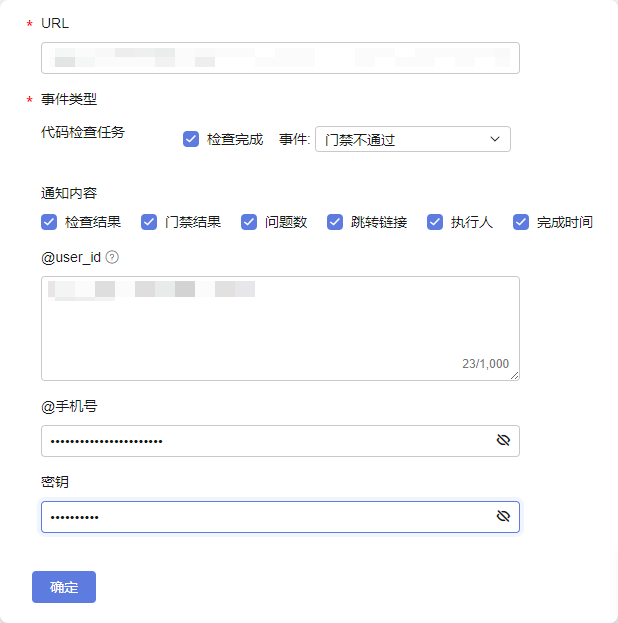
表2 配置钉钉通知 参数
说明
URL
钉钉机器人Webhook地址,http://或者https://开头,长度不超过256个字符。
获取钉钉机器人Webhook地址的方式,请参考钉钉开放平台帮助中心“获取自定义机器人 Webhook 地址”章节(以钉钉开放平台帮助中心实际结构为准)。
事件类型
触发钉钉通知的事件类型,支持的事件类型参考表1。
通知内容
钉钉通知中所包含的内容,可配置的内容请参考表1。
该参数为可选参数,请根据需要配置。
@user_id
钉钉通知中被@成员的钉钉user_id,多个user_id之间使用“;”隔开。支持输入数字、英文、“;”、“.”、“-”、“_”、“@”,长度不超过1000个字符。
该参数为可选参数,请根据需要配置。
@手机号
输入被@成员的手机号,多个手机号之间使用“;”隔开。支持输入数字、“;”,长度不超过1000个字符。
密钥
如果钉钉机器人的安全设置中开启了加签,需输入加签密钥,长度不超过2000个字符。
获取钉钉机器人加签密钥的方式,请参考钉钉开放平台帮助中心“获取自定义机器人 Webhook 地址”章节(以钉钉开放平台帮助中心实际结构为准)。
操作成功后,页面中显示更新后的配置详情。






